At få beskeden "Denne app forhindrer nedlukning" når du prøver at slukke din Windows-pc? Du er ikke alene. Dette problem frustrerer mange brugere – men den gode nyhed er, det er nemt at forstå og rette. I denne vejledning, Vi vil forklare, hvad der ligger bag fejlen, hvad forårsager det, og vise dig sikre metoder til at løse det, så du kan lukke dit system ned uden afbrydelser.
Hvad betyder "Denne app forhindrer nedlukning"??
Når Windows vises "Denne app forhindrer nedlukning", Det betyder, at der stadig kører et program eller en baggrundsproces, som ikke er lukket korrekt.. Windows blokerer nedlukningen for at forhindre datatab eller filbeskadigelse. Undertiden, Beskeden viser muligvis ikke engang appens navn – bare en tom eller "ukendt" post – hvilket gør det svært at vide, hvad der forårsager det..
I de fleste tilfælde, Blokeringsprocessen er en skjult baggrundsapp, service, eller driverværktøj, der ikke lukkede som forventet. Windows forsøger at give brugeren mulighed for manuelt at lukke eller gemme arbejde, før det lukkes helt ned.
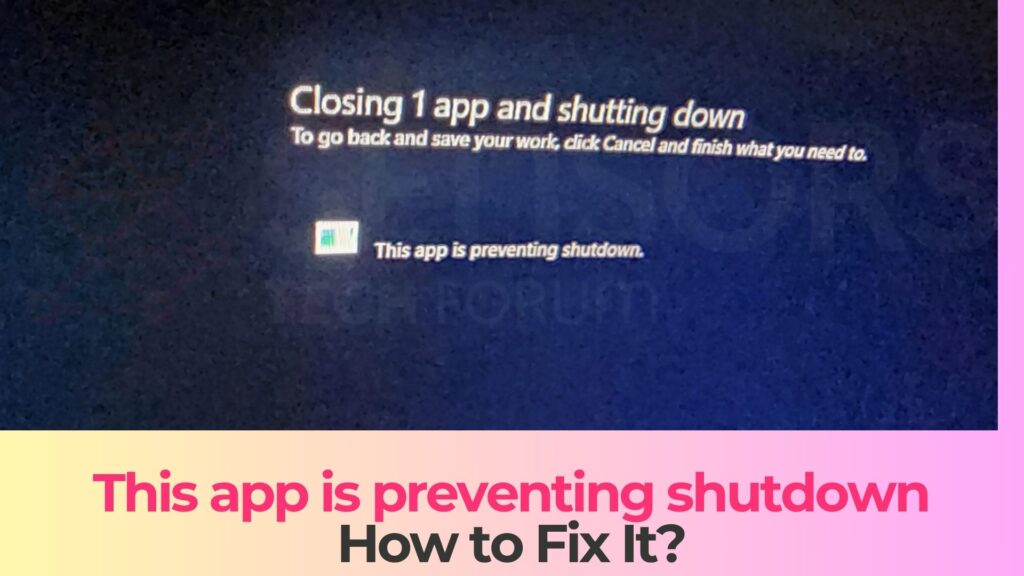
Resumé af "Denne app forhindrer nedlukning"
| Navn | "Denne app forhindrer nedlukning" |
| Type | Windows-nedlukningsfejl |
| Kort beskrivelse | En irriterende fejl forbundet med Windows Shut Down |
| Symptomer | Kan ikke lukke Windows-operativsystemet. |
| Fejl Årsag | Et program, der kører i baggrunden. |
| Fix værktøj |
Prøv denne rettelse for at reparere din Windows fra fejl og optimere dens systemydelse: Hent
SpyHunter
|
| Brugererfaring |
Hvad forårsager fejlen?
Dette problem kan opstå af flere årsager. Her er nogle af de mest almindelige årsager, vi har identificeret:
- Baggrundsprogrammer eller -tjenester, der ikke lukker korrekt
- Enhedsdrivere eller hardwarecontrollersoftware (som Logitech- eller Intel-værktøjer) som forbliver aktive under nedlukning
- Apps, der hænger eller fryser under nedlukning og ikke reagerer
- Hurtig opstart forstyrrer Windows' normale nedlukningsproces
- Windows venter på brugerinput eller bekræftelse af fillagring fra et åbent program
- Korrupte systemprocesser eller ufuldstændige opdateringer
Hvis du har set dette problem regelmæssigt, Det er værd at tjekke dine kørende programmer og baggrundsapps, før du lukker ned.
Tegn på, at "Denne app forhindrer nedlukning", påvirker dig
Her er almindelige symptomer, der peger på dette problem:
- Et tomt eller unavngivet programvindue dukker op, når du forsøger at lukke ned
- Din pc tager længere tid end normalt om at slukke eller genstarte
- Windows hænger på skærmen "Lukker ned" i lang tid
- Hvis du klikker på "Luk ned alligevel" eller "Genstart alligevel", slukker du endelig din pc
- Logfiler i Logbog viser meddelelser om processer, der nedlægger veto mod eller blokerer nedlukning
Sådan rettes "Denne app forhindrer nedlukning"
Nedenfor er flere dokumenterede metoder til at løse problemet. Du kan prøve dem én efter én, indtil din nedlukning vender tilbage til normalen.
Metode 1: Afslut opgaven manuelt ved hjælp af Jobliste
- Tryk Ctrl + Flytte + Esc for at åbne Task Manager.
- Se efter apps, der er mærket med "Svarer ikke".
- Højreklik på den mistænkelige app, og vælg Afslut job.
- Prøv at lukke din computer ned igen.
Hvis problemet forsvinder, Den app, du afsluttede, var sandsynligvis synderen.
Metode 2: Identificer appen ved hjælp af Event Viewer
- Når du ser advarsel om nedlukning, klik Afbestille.
- Søge efter Hændelsesvisning fra Start-menuen og åbn den.
- Naviger til Windows-logfiler > Anvendelse.
- Se efter poster, der nævner "vetoed shutdown" eller apps, der blokerer systemafslutning.
- Vær opmærksom på appens navn eller den eksekverbare sti, luk eller afinstaller den derefter.
Du kan få mere at vide om Event Viewer på Microsofts officielle guide.
Metode 3: Aktivér AutoEndTasks i Windows-registreringsdatabasen
- Tryk Vind + R, typen regedit, og tryk på Enter.
- Gå til:
HKEY_CURRENT_USER\Control Panel\Desktop - Højreklik og vælg Ny → Strengværdi, navngiv det AutoAfslutOpgaver.
- Dobbeltklik på den, og indstil dens værdi til 1.
- Genstart din pc for at ændringerne træder i kraft.
Denne tweak får Windows til automatisk at lukke apps, der ikke reagerer, under nedlukning. Du kan læse mere om denne løsning på Gøre brug af.
Metode 4: Deaktiver hurtig opstart
- Åbn Kontrolpanel → Strømstyring.
- Klik Vælg, hvad tænd/sluk-knapperne gør.
- Vælg Skift indstillinger, der i øjeblikket ikke er tilgængelige.
- Fjern markeringen Slå hurtig opstart til (anbefales).
- Gem ændringerne og genstart computeren.
Hurtig opstart kan nogle gange forårsage konflikter med nedlukning, især når baggrundsprocesser forbliver aktive. Du kan få mere at vide om denne funktion fra Microsoft Support.
Metode 5: Tving nedlukningskommando
- Tryk Vind + R, typen
shutdown /f /t 0, og tryk på Enter. - Denne kommando tvinger Windows til at lukke alle kørende apps og slukke med det samme.
Du kan endda oprette en genvej ved hjælp af denne kommando til hurtig nedlukning, når problemet opstår.
Metode 6: Opdater eller afinstaller problematiske apps
- Gå til Indstillinger → Apps → Installerede apps.
- Identificer nyligt installeret eller mistænkelig software.
- Opdater eller afinstaller det, hvis det er kendt for at forårsage nedlukningsproblemer.
- Genstart og test, om meddelelsen stadig vises.
Tjek betroede tech-fællesskaber som f.eks. Microsoft Answers til app-specifikke rettelser.
Sådan forebygger du problemet i fremtiden
For at forhindre dette problem i at opstå igen, prøve følgende:
- Gem alle filer og luk apps, før du lukker ned.
- Undgå at installere unødvendige baggrundsværktøjer eller driveradministratorer.
- Hold Windows og alle drivere opdaterede.
- Brug AutoEndTasks registreringsdatabasejustering til at tvinge lukke fastlåste programmer.
- Tjek regelmæssigt Logbogen for blokerede nedlukningsposter.
Hvad hvis problemet skyldes malware?
Hvis du sidder fast, er det tid til at rense dit system. Start med at scanne din computer med et pålideligt anti-malware-værktøj for at finde skjulte filer eller komponenter. Når det er opdaget, fjern dem helt og nulstil dine indstillinger. Denne proces vil stoppe uønskede problemer og forbedre din generelle browsersikkerhed.
- Vinduer
- Mac OS X
- Google Chrome
- Mozilla Firefox
- Microsoft Edge
- Safari
- Internet Explorer
- Stop push-pop op-vinduer
How to Remove This app is preventing shutdown from Windows.
Trin 1: Scan for This app is preventing shutdown with SpyHunter Anti-Malware Tool



Trin 2: Start din pc i fejlsikret tilstand





Trin 3: Uninstall This app is preventing shutdown and related software from Windows
Afinstaller Steps til Windows 11



Afinstaller Steps til Windows 10 og ældre versioner
Her er en metode i nogle få nemme trin, der bør være i stand til at afinstallere de fleste programmer. Uanset om du bruger Windows 10, 8, 7, Vista eller XP, disse skridt vil få arbejdet gjort. At trække det program eller dets mappe til papirkurven kan være en meget dårlig beslutning. Hvis du gør det, stumper og stykker af programmet er efterladt, og det kan føre til ustabile arbejde på din PC, fejl med filtypen foreninger og andre ubehagelige aktiviteter. Den rigtige måde at få et program fra din computer er at afinstallere det. For at gøre dette:


 Følg anvisningerne ovenfor, og du vil afinstallere de fleste programmer.
Følg anvisningerne ovenfor, og du vil afinstallere de fleste programmer.
Trin 4: Rens eventuelle registre, Created by This app is preventing shutdown on Your PC.
De normalt målrettede registre af Windows-maskiner er følgende:
- HKEY_LOCAL_MACHINE Software Microsoft Windows CurrentVersion Run
- HKEY_CURRENT_USER Software Microsoft Windows CurrentVersion Run
- HKEY_LOCAL_MACHINE Software Microsoft Windows CurrentVersion RunOnce
- HKEY_CURRENT_USER Software Microsoft Windows CurrentVersion RunOnce
Du kan få adgang til dem ved at åbne Windows Registry Editor og slette eventuelle værdier, created by This app is preventing shutdown there. Dette kan ske ved at følge trinene nedenunder:


 Tip: For at finde en virus-skabt værdi, du kan højreklikke på det og klikke "Modificere" at se, hvilken fil det er indstillet til at køre. Hvis dette er virus fil placering, fjerne værdien.
Tip: For at finde en virus-skabt værdi, du kan højreklikke på det og klikke "Modificere" at se, hvilken fil det er indstillet til at køre. Hvis dette er virus fil placering, fjerne værdien.
Video Removal Guide for This app is preventing shutdown (Vinduer).
Get rid of This app is preventing shutdown from Mac OS X.
Trin 1: Uninstall This app is preventing shutdown and remove related files and objects





Din Mac vil så vise dig en liste over emner, starte automatisk når du logger ind. Look for any suspicious apps identical or similar to This app is preventing shutdown. Tjek den app, du ønsker at stoppe i at køre automatisk, og vælg derefter på Minus ("-") ikonet for at skjule det.
- Gå til Finder.
- I søgefeltet skriv navnet på den app, du vil fjerne.
- Over søgefeltet ændre to rullemenuerne til "System Files" og "Er Inkluderet" så du kan se alle de filer, der er forbundet med det program, du vil fjerne. Husk på, at nogle af filerne kan ikke være relateret til den app, så være meget forsigtig, hvilke filer du sletter.
- Hvis alle filerne er relateret, hold ⌘ + A knapperne til at vælge dem og derefter køre dem til "Affald".
In case you cannot remove This app is preventing shutdown via Trin 1 over:
I tilfælde af at du ikke finde virus filer og objekter i dine programmer eller andre steder, vi har vist ovenfor, kan du manuelt søge efter dem i bibliotekerne i din Mac. Men før du gør dette, læs den fulde ansvarsfraskrivelse nedenfor:



Du kan gentage den samme procedure med den følgende anden Bibliotek mapper:
→ ~ / Library / LaunchAgents
/Bibliotek / LaunchDaemons
Tip: ~ er der med vilje, fordi det fører til flere LaunchAgents.
Trin 2: Scan for and remove This app is preventing shutdown files from your Mac
When you are facing problems on your Mac as a result of unwanted scripts and programs such as This app is preventing shutdown, den anbefalede måde at eliminere truslen er ved hjælp af en anti-malware program. SpyHunter til Mac tilbyder avancerede sikkerhedsfunktioner sammen med andre moduler, der forbedrer din Mac's sikkerhed og beskytter den i fremtiden.
Video Removal Guide for This app is preventing shutdown (Mac)
Remove This app is preventing shutdown from Google Chrome.
Trin 1: Start Google Chrome, og åbn dropmenuen

Trin 2: Flyt markøren hen over "Værktøj" og derefter fra den udvidede menu vælge "Udvidelser"

Trin 3: Fra den åbnede "Udvidelser" Menuen lokalisere den uønskede udvidelse og klik på dens "Fjerne" knap.

Trin 4: Efter udvidelsen er fjernet, genstarte Google Chrome ved at lukke det fra den røde "X" knappen i øverste højre hjørne, og starte den igen.
Erase This app is preventing shutdown from Mozilla Firefox.
Trin 1: Start Mozilla Firefox. Åbn menuen vindue:

Trin 2: Vælg "Add-ons" ikon fra menuen.

Trin 3: Vælg den uønskede udvidelse og klik "Fjerne"

Trin 4: Efter udvidelsen er fjernet, genstarte Mozilla Firefox ved at lukke det fra den røde "X" knappen i øverste højre hjørne, og starte den igen.
Uninstall This app is preventing shutdown from Microsoft Edge.
Trin 1: Start Edge-browser.
Trin 2: Åbn drop-menuen ved at klikke på ikonet i øverste højre hjørne.

Trin 3: Fra drop-menuen vælg "Udvidelser".

Trin 4: Vælg den formodede ondsindede udvidelse, du vil fjerne, og klik derefter på tandhjulsikonet.

Trin 5: Fjern den ondsindede udvidelse ved at rulle ned og derefter klikke på Afinstaller.

Remove This app is preventing shutdown from Safari
Trin 1: Start Safari-appen.
Trin 2: Efter at holde musen markøren til toppen af skærmen, klik på Safari-teksten for at åbne dens rullemenu.
Trin 3: Fra menuen, Klik på "Indstillinger".

Trin 4: Efter at, vælg fanen 'Udvidelser'.

Trin 5: Klik én gang på udvidelse, du vil fjerne.
Trin 6: Klik på 'Afinstaller'.

Et pop-up vindue vises beder om bekræftelse til at afinstallere forlængelsen. Vælg 'Fjern' igen, and the This app is preventing shutdown will be removed.
Eliminate This app is preventing shutdown from Internet Explorer.
Trin 1: Start Internet Explorer.
Trin 2: Klik på tandhjulsikonet mærket 'Værktøjer' for at åbne drop-menuen og vælg 'Administrer tilføjelser'

Trin 3: I vinduet 'Administrer tilføjelser'.

Trin 4: Vælg den udvidelse, du vil fjerne, og klik derefter på 'Deaktiver'. Et pop-up vindue vises for at informere dig om, at du er ved at deaktivere den valgte udvidelse, og nogle flere tilføjelser kan være deaktiveret så godt. Lad alle boksene kontrolleret, og klik på 'Deaktiver'.

Trin 5: Efter den uønskede udvidelse er blevet fjernet, genstart Internet Explorer ved at lukke den fra den røde 'X'-knap i øverste højre hjørne, og start den igen.
Fjern push-meddelelser fra dine browsere
Sluk for push-meddelelser fra Google Chrome
Sådan deaktiveres push-meddelelser fra Google Chrome-browseren, Følg nedenstående trin:
Trin 1: Gå til Indstillinger i Chrome.

Trin 2: I Indstillinger, Vælg "Avancerede indstillinger":

Trin 3: Klik på “Indstillinger for indhold":

Trin 4: Åbn “underretninger":

Trin 5: Klik på de tre prikker, og vælg Bloker, Rediger eller fjern muligheder:

Fjern Push Notifications på Firefox
Trin 1: Gå til Firefox-indstillinger.

Trin 2: Gå til "Indstillinger", skriv "notifikationer" i søgefeltet, og klik "Indstillinger":

Trin 3: Klik på "Fjern" på ethvert websted, hvor du ønsker, at meddelelser er væk, og klik på "Gem ændringer"

Stop push-meddelelser på Opera
Trin 1: I opera, presse ALT+P for at gå til Indstillinger.

Trin 2: I Indstilling af søgning, skriv "Indhold" for at gå til Indholdsindstillinger.

Trin 3: Åbn underretninger:

Trin 4: Gør det samme som du gjorde med Google Chrome (forklaret nedenfor):

Fjern Push-underretninger på Safari
Trin 1: Åbn Safari-indstillinger.

Trin 2: Vælg det domæne, hvorfra du kan lide pop-op-pop op, og skift til "Nægte" fra "Give lov til".
This app is preventing shutdown-FAQ
What Is This app is preventing shutdown?
The This app is preventing shutdown threat is adware or browser omdirigering virus.
Det kan gøre din computer langsommere og vise reklamer. Hovedideen er, at dine oplysninger sandsynligvis bliver stjålet, eller at der vises flere annoncer på din enhed.
Skaberne af sådanne uønskede apps arbejder med ordninger for betaling pr. Klik for at få din computer til at besøge risikable eller forskellige typer websteder, der kan generere dem midler. Dette er grunden til, at de ikke engang er ligeglade med, hvilke typer websteder der vises på annoncerne. Dette gør deres uønskede software indirekte risikabelt for dit operativsystem.
What Are the Symptoms of This app is preventing shutdown?
Der er flere symptomer at se efter, når denne særlige trussel og også uønskede apps generelt er aktive:
Symptom #1: Din computer kan blive langsom og generelt have dårlig ydeevne.
Symptom #2: Du har værktøjslinjer, tilføjelser eller udvidelser på dine webbrowsere, som du ikke kan huske at have tilføjet.
Symptom #3: Du ser alle typer annoncer, som annoncesupporterede søgeresultater, pop op-vinduer og omdirigeringer vises tilfældigt.
Symptom #4: Du ser installerede apps på din Mac køre automatisk, og du kan ikke huske at have installeret dem.
Symptom #5: Du ser mistænkelige processer køre i din Jobliste.
Hvis du ser et eller flere af disse symptomer, så anbefaler sikkerhedseksperter, at du tjekker din computer for virus.
Hvilke typer uønskede programmer findes der?
Ifølge de fleste malware-forskere og cybersikkerhedseksperter, de trusler, der i øjeblikket kan påvirke din enhed, kan være useriøs antivirus-software, adware, browser hijackers, klikkere, falske optimizere og enhver form for PUP'er.
Hvad skal jeg gøre, hvis jeg har en "virus" like This app is preventing shutdown?
Med få enkle handlinger. Først og fremmest, det er bydende nødvendigt, at du følger disse trin:
Trin 1: Find en sikker computer og tilslut det til et andet netværk, ikke den, som din Mac blev inficeret i.
Trin 2: Skift alle dine passwords, fra dine e-mail-adgangskoder.
Trin 3: Aktiver to-faktor-autentificering til beskyttelse af dine vigtige konti.
Trin 4: Ring til din bank til ændre dine kreditkortoplysninger (hemmelig kode, etc.) hvis du har gemt dit kreditkort til nethandel eller har lavet online aktiviteter med dit kort.
Trin 5: Sørg for at ring til din internetudbyder (Internetudbyder eller operatør) og bed dem om at ændre din IP-adresse.
Trin 6: Skift din Wi-Fi-adgangskode.
Trin 7: (Valgfri): Sørg for at scanne alle enheder, der er tilsluttet dit netværk for vira, og gentag disse trin for dem, hvis de er berørt.
Trin 8: Installer anti-malware software med realtidsbeskyttelse på alle enheder, du har.
Trin 9: Prøv ikke at downloade software fra websteder, du ikke ved noget om, og hold dig væk fra websteder med lav omdømme i almindelighed.
Hvis du følger disse anbefalinger, dit netværk og alle enheder bliver betydeligt mere sikre mod enhver trussel eller informationsinvasiv software og også være virusfri og beskyttet i fremtiden.
How Does This app is preventing shutdown Work?
Når det er installeret, This app is preventing shutdown can indsamle data ved brug af trackere. Disse data handler om dine web-browsing-vaner, såsom de websteder, du besøger, og de søgetermer, du bruger. Det bruges derefter til at målrette dig med annoncer eller til at sælge dine oplysninger til tredjeparter.
This app is preventing shutdown can also download anden skadelig software til din computer, såsom virus og spyware, som kan bruges til at stjæle dine personlige oplysninger og vise risikable annoncer, der kan omdirigere til virussider eller svindel.
Is This app is preventing shutdown Malware?
Sandheden er, at PUP'er (adware, browser hijackers) er ikke vira, men kan være lige så farligt da de muligvis viser dig og omdirigerer dig til malware-websteder og svindelsider.
Mange sikkerhedseksperter klassificerer potentielt uønskede programmer som malware. Dette er på grund af de uønskede virkninger, som PUP'er kan forårsage, såsom at vise påtrængende annoncer og indsamle brugerdata uden brugerens viden eller samtykke.
About the This app is preventing shutdown Research
Indholdet udgiver vi på SensorsTechForum.com, this This app is preventing shutdown how-to removal guide included, er resultatet af omfattende forskning, hårdt arbejde og vores teams hengivenhed for at hjælpe dig med at fjerne det specifikke, adware-relateret problem, og gendan din browser og computersystem.
How did we conduct the research on This app is preventing shutdown?
Bemærk venligst, at vores forskning er baseret på uafhængig undersøgelse. Vi er i kontakt med uafhængige sikkerhedsforskere, takket være, at vi modtager daglige opdateringer om den seneste malware, adware, og browser hijacker definitioner.
Endvidere, the research behind the This app is preventing shutdown threat is backed with VirusTotal.
For bedre at forstå denne online trussel, Se venligst følgende artikler, som giver kyndige detaljer.


